一、Git 初识
1.提出问题
不知道你工作或学习时,有没有遇到这样的情况:我们在编写各种⽂档时,为了防止⽂档丢失,更改失误,失误后能恢复到原来的版本,不得不复制出⼀个副本,比如:
"报告-v1"
"报告-v2"
"报告-v3"
"报告-确定版"
"报告-最终版"
"报告-究极进化版"
...
每个版本有各自的内容,但最终会只有⼀份报告需要被我们使⽤ 。 但在此之前的⼯作都需要这些不同版本的报告,于是每次都是复制粘贴副本,产出的文件就越来越多,文件多不是问题,问题是:随着版本数量的不断增多,你还记得这些版本各自都是修改了什么吗? 文档如此,我们写的项目代码,也是存在这个问题的!!
2.如何解决--版本控制器
为了能够更方便我们管理这些不同版本的文件,便有了版本控制器。所谓的版本控制器,就是能让你了解到⼀个⽂件的历史,以及它的发展过程的系统。通俗的讲就是⼀个可以记录⼯程的每⼀次改动和版本迭代的⼀个管理系统,同时也方便多人协同作业。
目前最主流的版本控制器就是Git 。Git 是记录我们每次的修改以及版本迭代的一个管理系统,它可以控制电脑上所有格式的文件,例如 doc、excel、dwg、 dgn、rvt等等。对于我们开发人员来说,Git 最重要的就是可以帮助我们管理软件开发项目中的源代码文件!
3. 注意事项
还需要再明确⼀点,所有的版本控制系统,Git 也不例外,其实只能跟踪文本文件的改动,比如 TXT文件,网页,所有的程序代码等等。版本控制系统可以告诉你每次的改动,比如在第5行加了⼀个单词 "Linux",在第8行删了⼀个单词 "Windows"。
而图⽚、视频这些⼆进制文件,虽然也能由版本控制系统管理,但没法跟踪文件的变化,只能把⼆进制文件每次改动串起来,也就是只知道图片从100KB改成了120KB,但到底改了啥,版本控制系统不知道,也没法知道。
二、Git 安装
Git 是开放源代码的代码托管⼯具,最早是在Linux下开发的。开始也只能应⽤于Linux平台,后⾯慢慢的被移植到windows下,现在,Git可以在Linux、Unix、Mac和Windows这几大平台上正常运行了。
Linux-centos
如果你的的平台是centos,安装git相当简单,以我的centos7.6为例:
⾸先,你可以试着输入Git,看看系统有没有安装Git:
bash
$ git
-bash: git: command not found出现像上⾯的结果,Linux会友好地告诉你Git没有安装,接下来我们就要安装 Git:
cpp
sudo yum -y install git查看 Git 安装的版本:
bash
git --version
git version 1.8.3.1如果是unbuntu:使用 sudo apt-get install git -y
如果是Windows:参考
三、Git 基本操作
1. 创建 Git 本地仓库
要提前说的是,仓库是进行版本控制的⼀个文件目录。我们要想对文件进行版本控制,就必须先创建⼀个仓库出来。 创建⼀个 Git 本地仓库对应的命令为 git init,注意命令要在文件目录下执行,例如:
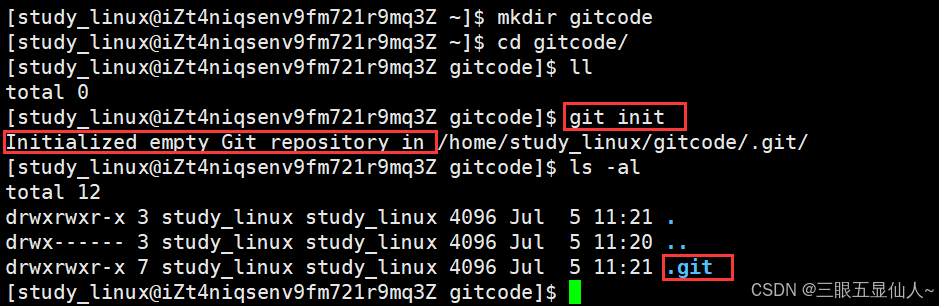
我们发现,当前目录下多了一个.git 的隐藏⽂件, .git 目录是 Git 来跟踪管理仓库的,不要手动修改这个目录里面的文件,不然改乱了,就把 Git 仓库给破坏了。
2. 配置 Git
当安装 Git 后⾸先要做的事情是设置你的 用户名称 和 e-mail 地址,这是非常重要的。配置命令为:
bash
git config [--global] user.name "Your Name"
git config [--global] user.email "email@example.com"
# 把 Your Name 改成你的昵称
# 把 email@example.com 改成邮箱的格式,只要格式正确即可。其中 --global 是⼀个可选项。如果使⽤了该选项,表示这台机器上所有的 Git 仓库都会使用这个配置。
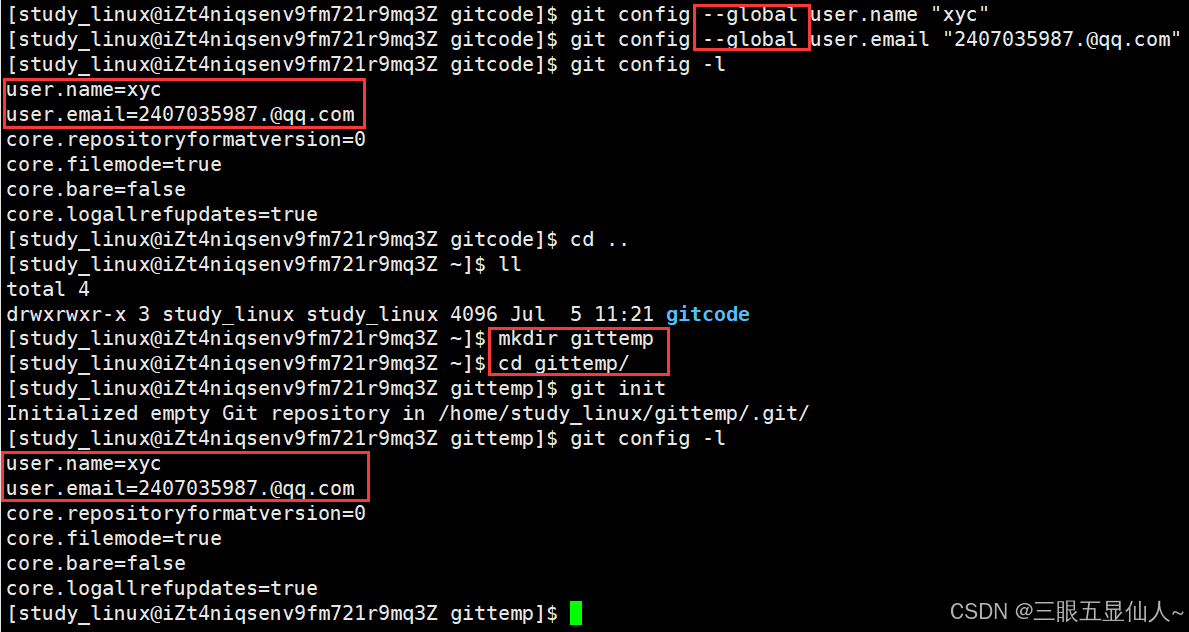
此时我们要删除对应得配置也必须带上 --global 选项。如果你希望在不同仓库中使用不同的 name 或 e-mail ,可以不要 --global 选项,但要注意的是,执行命令时必须要在仓库⾥。
查看配置命令为:
cpp
git config -l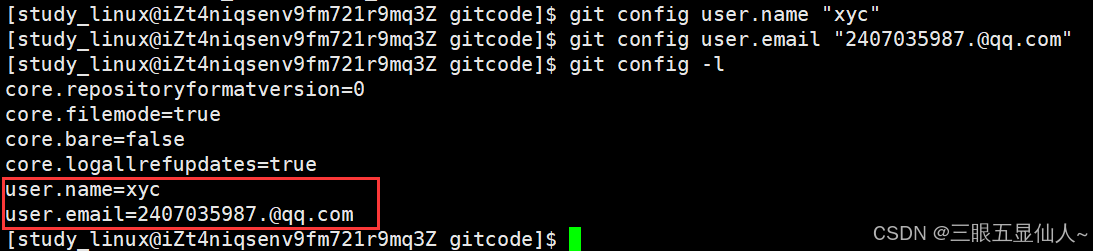
删除对应的配置命令为:
bash
git config [--global] --unset user.name
git config [--global] --unset user.email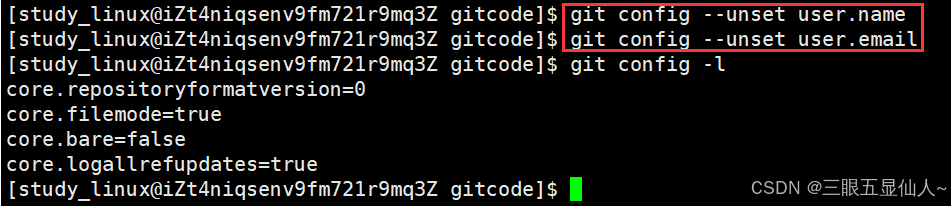
四、认识工作区、暂存区、版本库

此时得情况下,Git能否管理我们得file.txt文件呢?其实是不能的,同时我们也不能手动将这个文件移动到.git目录下,这是决定不允许的,具体原因往下看。
• **工作区:**是在电脑上你要写代码或文件的目录。
• **暂存区:**英文叫 stage 或 index。⼀般存放在 .git 目录下的 index 文件(.git/index)中,我们把暂存区有时也叫作索引(index)。
• **版本库:**又名仓库,英文名 repository 。工作区有⼀个隐藏目录 .git ,它不算工作区而是 Git 的版本库。这个版本库⾥⾯的所有文件都可以被 Git 管理起来,每个文件的修改、删除,Git 都能跟踪,以便任何时刻都可以追踪历史,或者在将来某个时刻可以"还原"。 下⾯这个图展示了工作区、暂存区和版本库之间的关系:
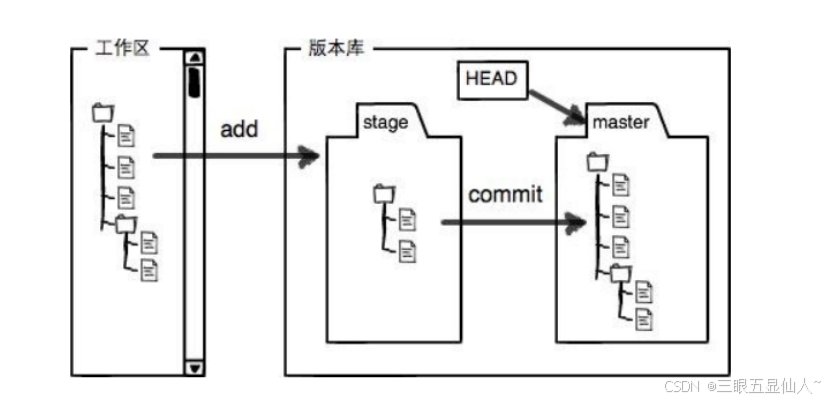
- 图中左侧为工作区,右侧为版本库。Git 的版本库⾥存了很多东西,其中最重要的就是暂存区。
- 在创建 Git 版本库时,Git 会为我们自动创建⼀个唯⼀的 master 分⽀,以及指向 master 的⼀个指针叫 HEAD。(分支和HEAD的概念后面再说)
- 当对工作区修改(或新增)的文件执行 git add 命令时,暂存区目录树的⽂件索引会被更新。
- 当执行提交操作 git commit 时,master 分支会做相应的更新,可以简单理解为暂存区的⽬录树才会被真正写到版本库中。
由上述描述我们便能得知:通过新建或粘贴进目录的⽂件,并不能称之为向仓库中新增⽂件,而只是在工作区新增了⽂件。必须要通过使⽤ git add 和 git commit 命令才能将文件添加到仓库中进行管理!!!
所以我们可以使用 git add 命令可以将文件添加到暂存区:
- 添加⼀个或多个文件到暂存区: git add [file1] [file2] ...
- 添加指定目录到暂存区,包括子目录: git add [dir]
- 添加当前目录下的所有文件改动到暂存区: git add .
再使用 git commit 命令将暂存区内容添加到本地仓库中:
- 提交暂存区全部内容到本地仓库中: git commit -m "message"
- 提交暂存区的指定⽂件到仓库区: git commit [file1] [file2] ... -m "message"
注意 git commit 后⾯的 -m 选项,要跟上描述本次提交的 message,由用户自己完成,这部分内 容绝对不能省略,并要好好描述,是⽤来记录你的提交细节,是给我们人看的。

git commit 命令执行成功后会告诉我们,1个文件被改动(就是我们新添加的ReadMe⽂件),插 入了两⾏内容(ReadMe有两⾏内容)。 我们还可以多次 add 不同的⽂件,⽽只 commit ⼀次便可以提交所有⽂件,是因为需要提交的⽂件是 通通被 add 到暂存区中,然后⼀次性 commit 暂存区的所有修改。
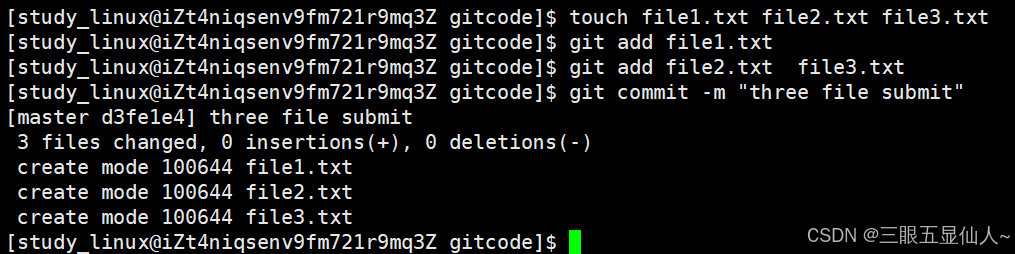
截⾄⽬前为止,我们已经更够将代码直接提交⾄本地仓库了。我们可以使⽤ git log 命令,来查看 下历史提交记录:
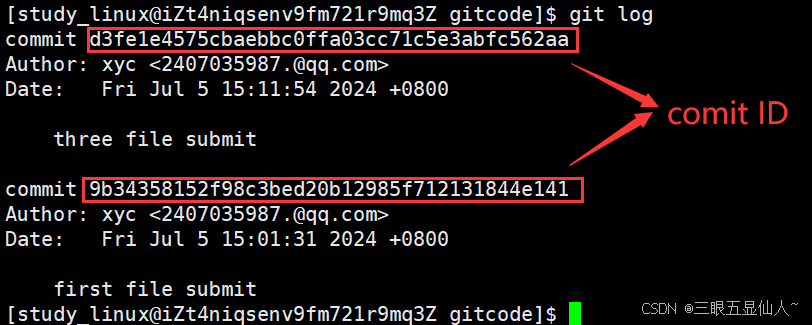
该命令显⽰从最近到最远的提交⽇志,并且可以看到我们 commit 时的⽇志消息。 如果嫌输出信息太多,看得眼花缭乱的,可以试试加上 --pretty=oneline 参数:

需要说明的是,我们看到的⼀⼤串类似 d3fe1e4575cbaebbc0ffa03cc71c5e3abfc562aa 的是每次提交的 commit id (版本号),Git 的 commit id 不是1,2,3......递增的数字,而是⼀个 SHA1 计算出来的⼀个非常大的数字,用十六进制表示。
1. 查看 .git 文件

(1). index 就是我们的暂存区,add 后的内容都是添加到这⾥的。
(2). HEAD 就是我们的默认指向 master 分⽀的指针:

而默认的 master 分⽀,其实就是:

打印的十六进制是什么东西呢?保存的就是当前最新的 commit id 。
(3). objects 为 Git 的对象库,⾥⾯包含了创建的各种版本库对象及内容。当执⾏ git add 命令 时,暂存区的⽬录树被更新,同时⼯作区修改(或新增)的⽂件内容被写⼊到对象库中的⼀个新的 对象中,就位于 ".git/objects" ⽬录下,让我们来看看这些对象有何⽤处:

查找 object 时要将 commit id 分成2部分,其前2位是⽂件夹名称,后38位是⽂件名称。 找到这个⽂件之后,⼀般不能直接看到⾥⾯是什么,该类⽂件是经过 sha (安全哈希算法)加密过的文件,好在我们可以使⽤ git cat-file 命令来查看版本库对象的内容:

其中,有一行 parent 9b34358152f98c3bed20b12985f712131844e141 ,我们使⽤同样的方法,看看结果:

它是我们上一次提交的结果其中,还有一行 tree 6a5d054ad20f6998ee9c2ac158fc3fba30882f03 ,我们使用同样的方法,看看结果:

在看 file.txt 对应的 78bb4bcda5a0186345a4572c68fc78827036ed1f :

总结⼀下,在本地的 git 仓库中,有⼏个⽂件或者⽬录很特殊
• index: 暂存区, git add 后会更新该内容。
• HEAD: 默认指向 master 分⽀的⼀个指针。
• refs/heads/master: ⽂件⾥保存当前 master 分支的最新 commit id 。
• objects: 包含了创建的各种版本库对象及内容,可以简单理解为放了 git 维护的所有修改。
后⾯再学习过程中,最好能将常⻅的 git 操作与 .git ⽬录当中的结构内容变化对应起来,这样有 利于我们理解git 细节流程。
学习到这⾥,我们已经清楚了如何向仓库中添加⽂件,并且对于工作区、暂存区、版本库也有了⼀定的认识。那么我们再展示⼀种添加⽂件的场景,能加深对工作区、暂存区、版本库的理解,实例如下:
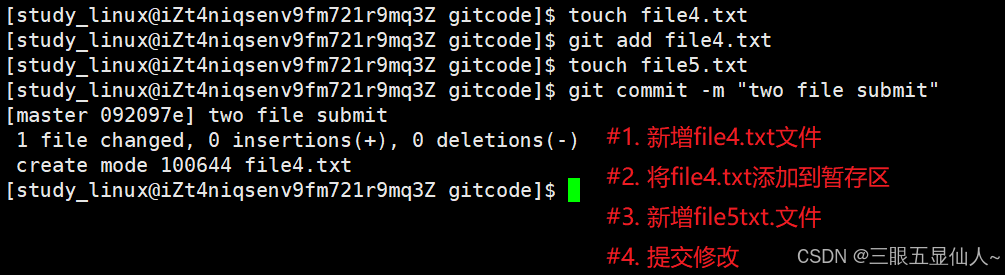
提交后发现打印了 1 file changed, 0 insertions(+), 0 deletions(-) ,意思是只 有⼀个⽂件改变了,这时我们提出了疑问,不是新增了两个文件吗?
再来回忆下, git add 是将⽂件添加到暂存区, git commit 是将暂存区的内容添加到本地仓库 中。由于我们并没有使⽤ git add file5.txt ,file5.txt 就不在暂存区中维护,所以我们 commit 的时候 其实只是把已经在暂存区的 file4.txt 提交了,⽽遗漏了⼯作区的 file5.txt。如何提交 file5.txt 呢?很简单,再次 add , commit 即可。

2. 修改文件
Git 比其他版本控制系统设计得优秀,因为 Git 跟踪并管理的是修改,而非文件。什么是修改?比如你新增了一行,这是一个修改,删除了一行,也是一个修改,更改了某些字符,也是一个修改,删了一些又加了一些,也是一个修改,甚至创建一个新文件,也算一个修改。 让我们将 file.txt 文件进行一次修改:

此时,仓库中的 file.txt 和我们工作区的 file.txt 是不同的,如何查看当前仓库的状态呢? git status 命令用于查看在你上次提交之后是否有对文件进行再次修改。

上面的结果告诉我们,ReadMe 被修改过了,但还没有完成添加与提交。 目前,我们只知道文件被修改了,如果能知道具体哪些地方被修改了,就更好了。有的人会说,我刚改的我知道呀!可是,你还记得你三天前写了什么代码吗?或者没写?
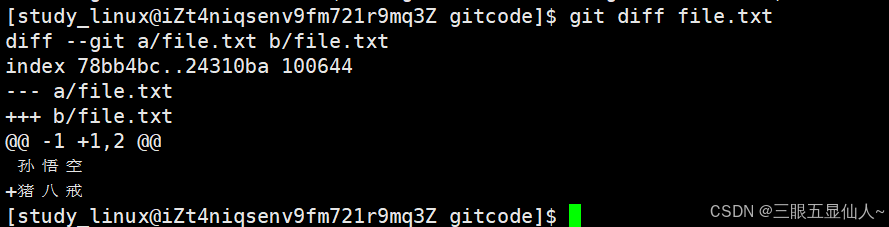
git diff [file] 命令用来显示暂存区和工作区文件的差异,显示的格式正是Unix通用的diff格式。也可以使用 git diff HEAD -- [file] 命令来查看版本库和工作区文件的区别。
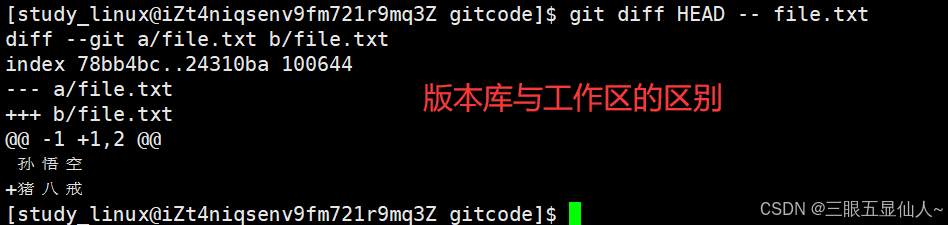
知道了对 file.txt 做了什么修改后,再把它提交到本地仓库就放心多了。
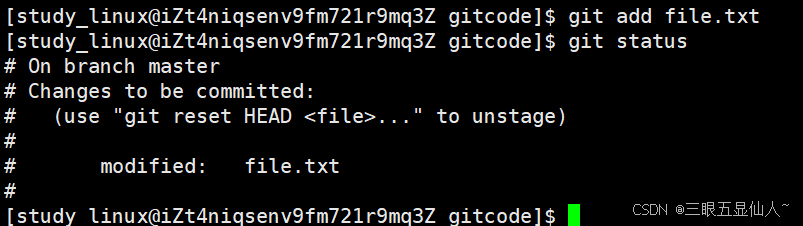
git add 之后,就没有看到上面 no changes added to commit (use "git add" and/or "git commit -a") 的消息了。接下来让我们继续 git commit 即可:

3. 版本回退
之前我们也提到过,Git 能够管理文件的历史版本,这也是版本控制器重要的能力。如果有一天你发现 之前的前工作做的出现了很大的问题,需要在某个特定的历史版本重新开始,这个时候,就需要版本 回退的功能了。
执行 git reset 命令用于回退版本,可以指定退回某一次提交的版本。要解释一下"回退"本质是要 将版本库中的内容进行回退,工作区或暂存区是否回退由命令参数决定:
git reset 命令语法格式为: git reset [--soft | --mixed | --hard] [HEAD]
- --mixed 为默认选项,使用时不需带该参数。该参数将暂存区的内容退回为指定提交版本内容,工作区文件保持不变。
- --soft 参数对于工作区和暂存区的内容都不变,只是将版本库回退到某个指定版本。
- --hard 参数将暂存区与工作区都退回到指定版本。切记工作区有未提交的代码时不要用这个命令,因为工作区会回滚,你没有提交的代码就再也找不回了,所以使用该参数前一定要慎重。
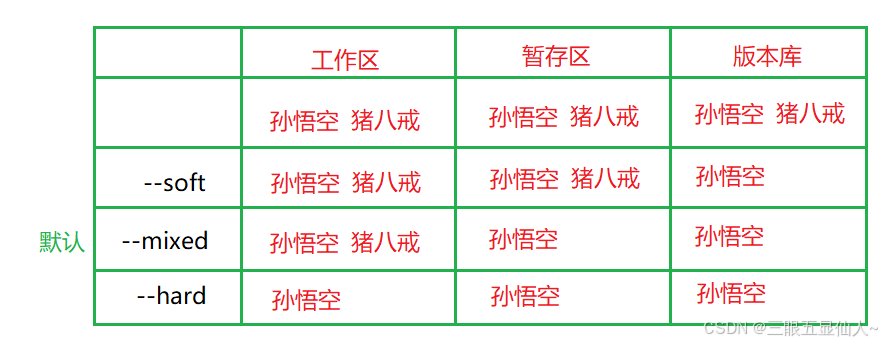
如果我们想要回退到只有孙悟空的版本,该怎么做呢?
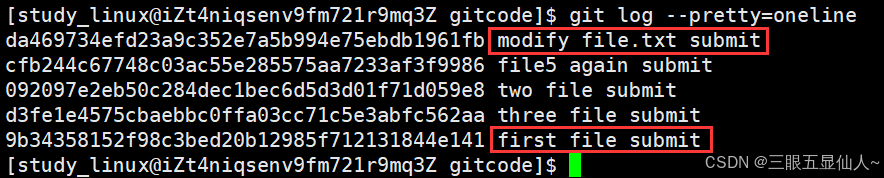
由于我们在这里希望的是将工作区的内容也回退到孙悟空的版本,所以需要用到 --hard 参数。
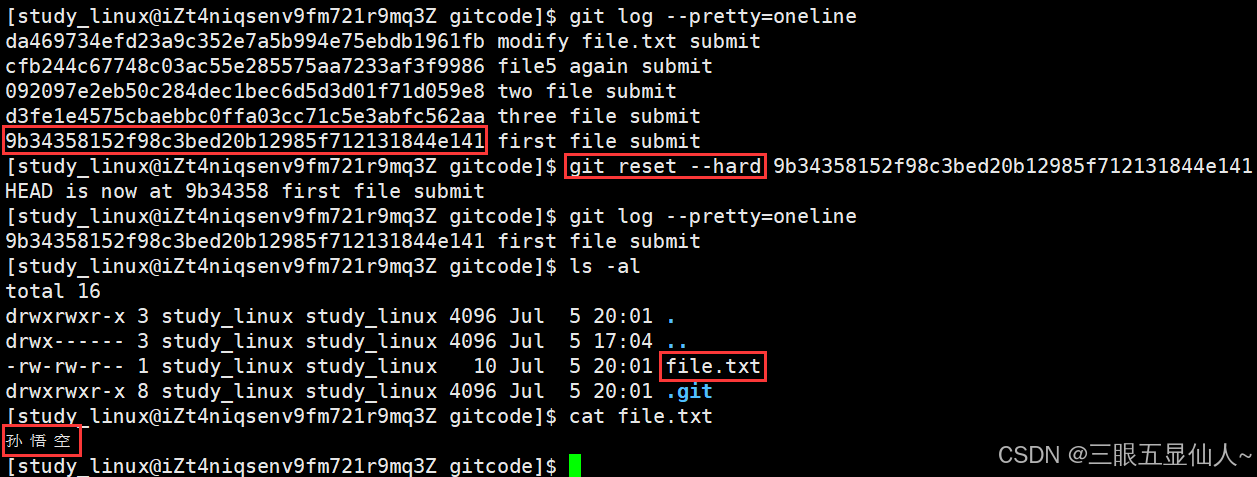
我们惊奇的发现,此时file.txt文件的内容,已经回退到孙悟空了!,当前,我们再次用 git log 查看了一下提交日志,发现 HEAD 指向了孙悟空。
到这里一般回退功能就演示完了,但现在如果我后悔了,想再回到猪八戒怎么办?我们可以继续使 用 git reset 命令,回退到猪八戒版本,但我们必须要拿到猪八戒的 commit id 去指定回退的版本。 但我们看到了 git log 并不能打印出猪八戒的 commit id ,运气好的话我们可以从终端 上去找找之前的记录,运气不好的话 commit id 已经被我们搞丢了=.= ,Git 还提供了一个 git reflog 命令能补救一下,该命令用来记录本地的每一次命令。
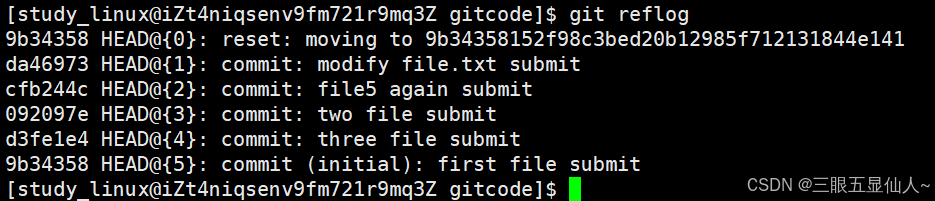
这样,你就可以很方便的找到你的所有操作记录了,但 da46973 这个是啥东西?这个是猪八戒的 commit id 的部分。没错,Git 版本回退的时候,也可以使用部分 commit id 来代表目标版本。示例如下:
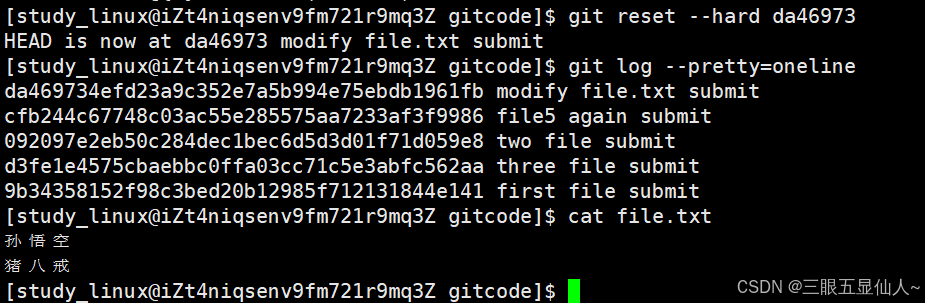
可往往是理想很丰满,现实很骨感。在实际开发中,由于长时间的开发了,导致 commit id 早就找 不到了,可突然某一天,我又想回退到 version3,那该如何操作呢?貌似现在不可能了。。。
值得说的是,Git 的版本回退速度非常快,因为 Git 在内部有个指向当前分枝(此处是master)的 HEAD 指针, refs/heads/master 文件里保存当前 master 分枝的最新 commit id 。当我们在回退版本的时候,Git 仅仅是给 refs/heads/master 中存储一个特定的version,可以简单理解成如下示意图:
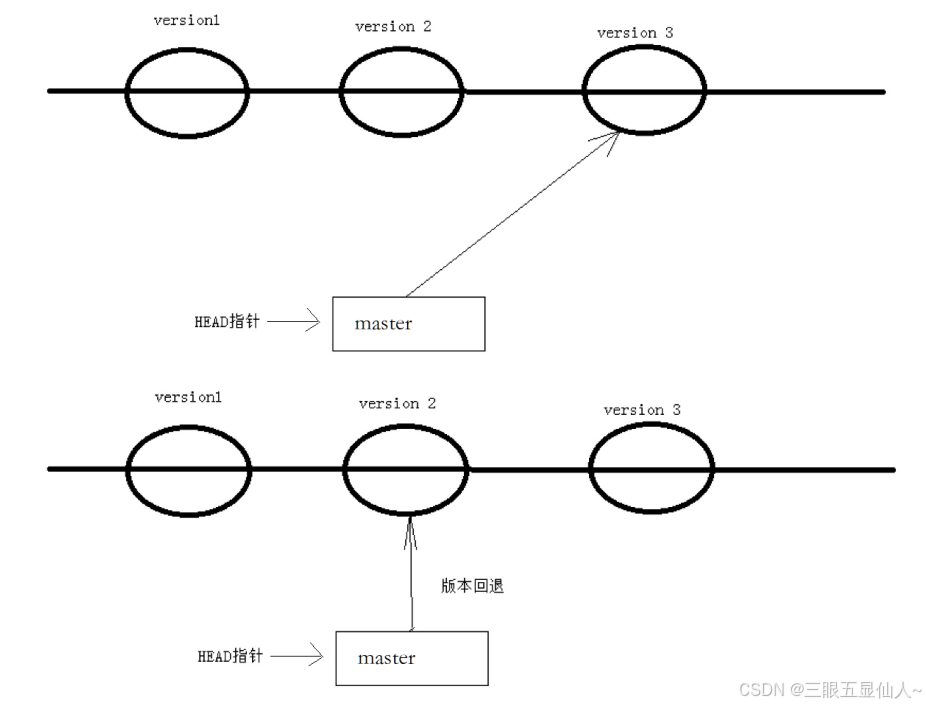
4. 撤销修改
如果我们在我们的工作区写了很长时间代码,越写越写不下去,觉得自己写的实在是垃圾,想恢复到 上一个版本。
情况一:对于工作区的代码,还没有 add
你当然可以直接删掉你目前在工作区新增的代码,像这样:
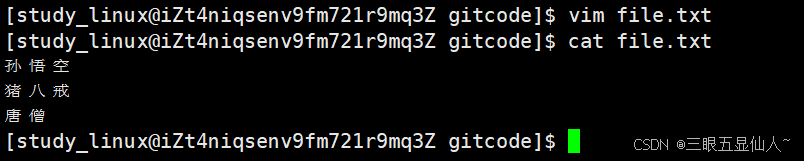
辛亏我们工作效率不高,才写了一行代码就发现不行了,要是你写了3天,一直没有提交,该怎么删掉呢?你自己都忘了自己新增过哪些,有同学说,我可以 git diff xxx 一下,看看差别在删啊, 那你肯定又要花3天时间删代码了,并且很大的概率还会改出bug。一周过去了,你怎么向你的老板交代呢?
Git 其实还为我们提供了更好的方式,我们可以使用 git checkout -- [file] 命令让工作区的文件回到最近一次 add 或 commit 时的状态。 要注意 git checkout -- [file] 命令中的 -- 很重要,切记不要省略,一旦省略,该命令就变为其他意思了,后面我们再说。示例如下:

情况⼆:已经 add ,但没有 commit
add 后还是保存到了暂存区呢?怎么撤销呢?
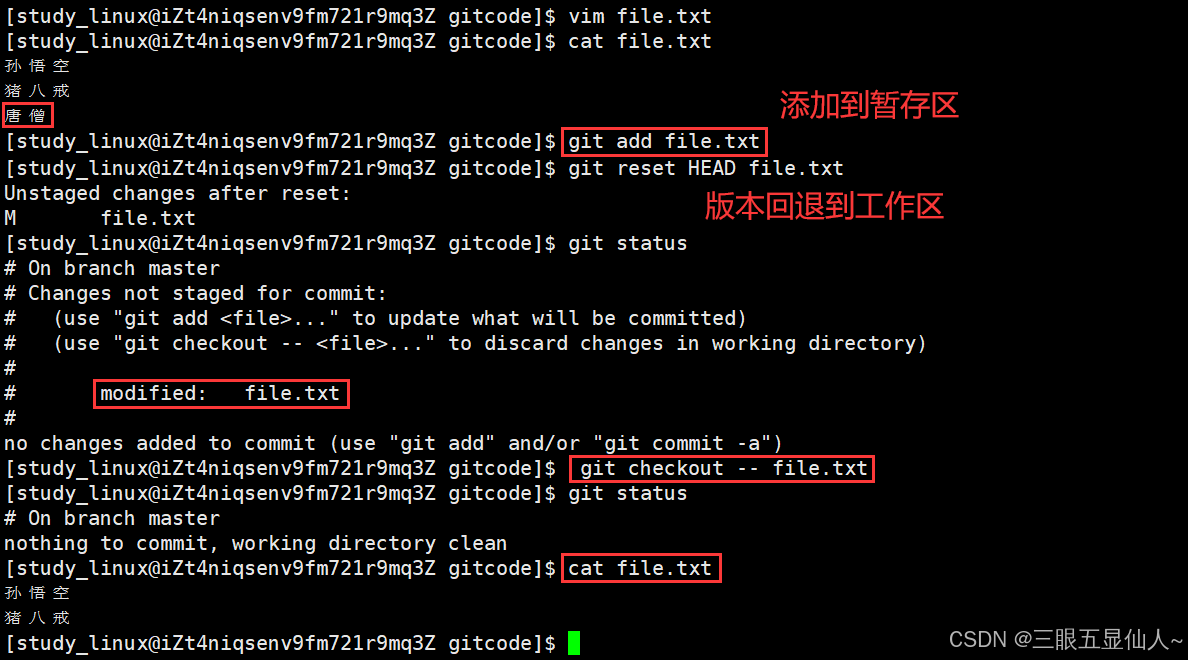
让我们来回忆一下学过的 git reset 回退命令,该命令如果使用 --mixed 参数,可以将暂存区的内容退回为指定的版本内容,但工作区文件保持不变。那我们就可以回退下暂存区的内容了!!!随后再使用刚刚回退工作区的指令就可以进行撤销。
情况三:已经 add ,并且也 commit 了
不要担心,我们可以 git reset --hard HEAD^ 回退到上一个版本!不过,这是有条件的,就是你还没有把自己的本地版本库推送到远程。还记得Git是分布式版本控制系统吗?我们后面会讲到远程 版本库,一旦你推送到远程版本库,你就真的惨了......
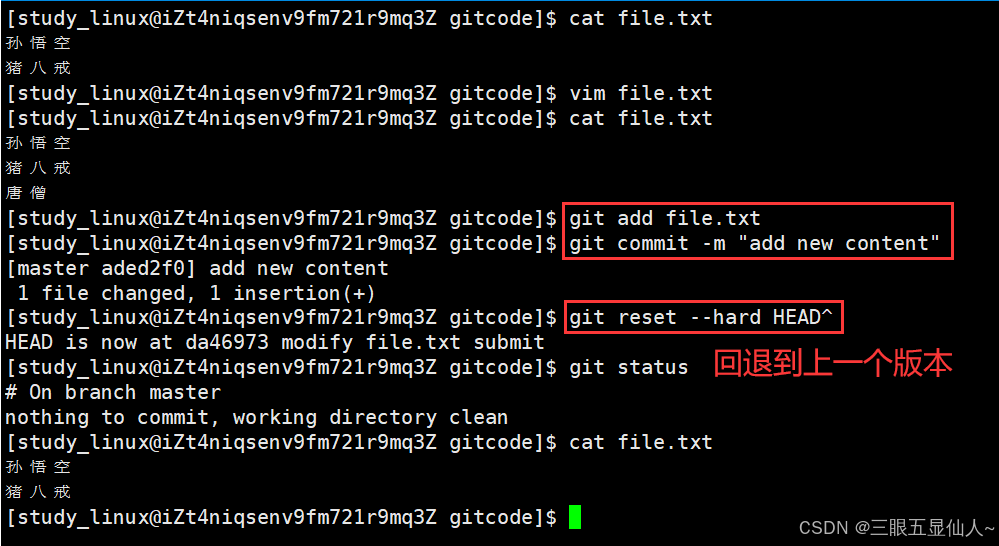
5. 删除文件
在 Git 中,删除也是一个修改操作,我们实战一下, 如果要删除 file5.txt 文件,怎么搞呢?如果你这样做了
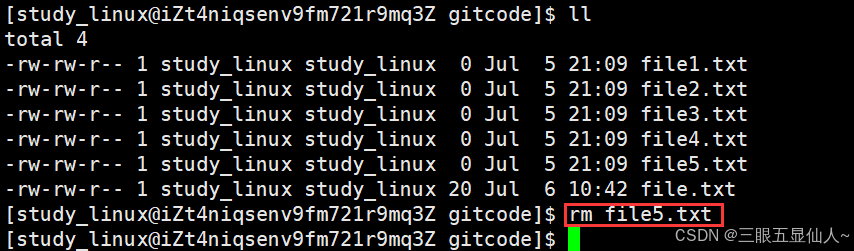
但这样直接删除是没有用的,反而徒增烦恼, git status 命令会立刻告诉你哪些文件被删除了:
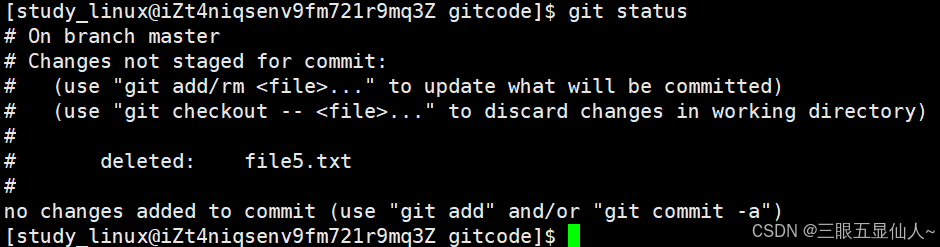
此时,工作区和版本库就不一致了,要删文件,目前除了要删工作区的文件,还要清除版本库的文 件。
一般走到这里,有两种可能:
• 确实要从版本库中删除该文件
• 不小心删错了
对第二种情况,很明显误删,需要使用 git 来进行恢复,很简单,我们刚学过(删除也是修改):
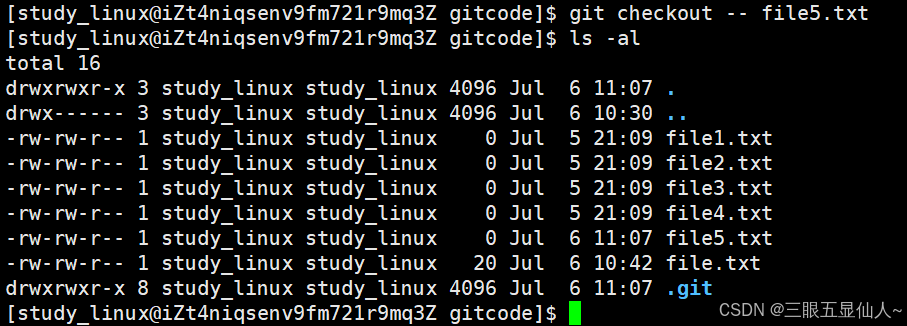
对于第一种情况,很明显是没有删完,我们只删除了工作区的文件。这时就需要使用 git rm 将文 件从暂存区和工作区中删除,并且 commit :

现在,文件就从版本库中被删除了。